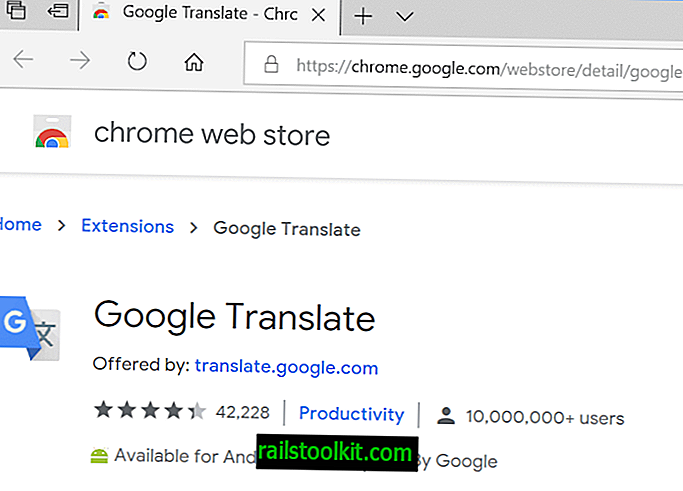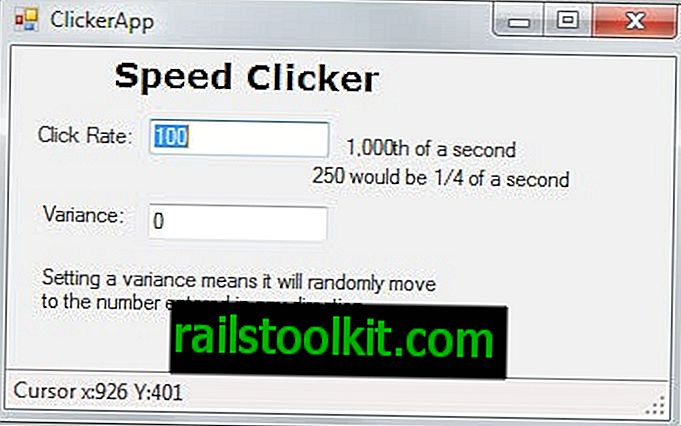Ilekroć jestem w domu rodziców i korzystam z komputera mojej mamy, zauważyłem, że odtwarzanie wideo w systemie to nic innego, jak wspaniałe doświadczenie.
Na YouTube filmy są przerywane, odtwarzane i wstrzymywane co sekundę, co jest dość frustrującym doświadczeniem.
YouTube nie jest jedyną witryną wideo, na której to się dzieje. Ustawiłem Firefoksa Stabilnego jako główną przeglądarkę w systemie i upewniam się, że wszystko jest zawsze aktualne.
Kilka dni temu usiadłem i zacząłem bawić się ustawieniami i programami, aby rozwiązać problem. Chciałbym podzielić się tym, co próbowałem i zrobiłem w systemie, aby dostarczyć ci wskazówek, jak rozwiązać problemy z odtwarzaniem wideo w YouTube.
Naprawianie niepewnych filmów na YouTube
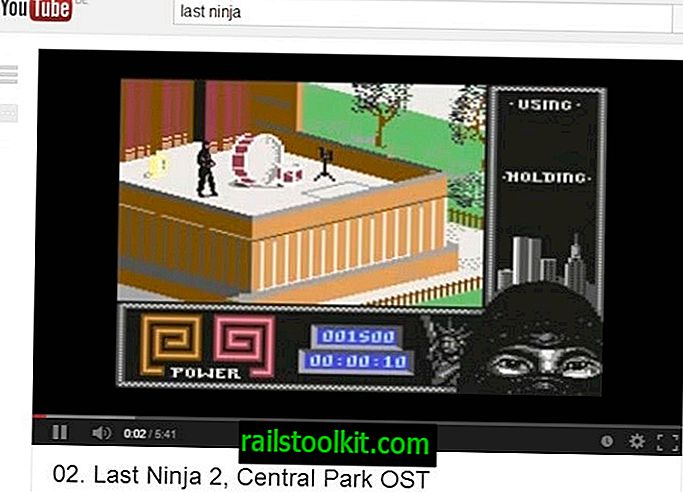
Pierwszą rzeczą, którą muszę rozwiązać, jest to, że problem może być związany ze sprzętem. Jeśli korzystasz z Pentium 90 z 128 megabajtami pamięci RAM, prawdopodobnie nie będziesz w stanie odtwarzać strumieniowego wideo w czasie rzeczywistym.
Nie potrzebujesz również wysokiej klasy systemu, ale jeśli twój system jest starszy niż dziesięć lat lub mniej i nie został zaktualizowany z większą ilością pamięci RAM lub lepszym procesorem, prawdopodobnie jest to przyczyną problemów z odtwarzaniem wideo.
Powolne połączenie internetowe może również powodować problem. Jeśli masz tylko szybkość ISDN lub bardzo niskie prędkości, buforowanie wideo w czasie rzeczywistym podczas oglądania może nie wystarczyć.
Przeanalizuj problem
Usiądźmy na chwilę i przeanalizujmy problem. Czy dzieje się to tylko na jednej stronie, w wielu witrynach lub we wszystkich witrynach przesyłających strumieniowo wideo do systemu komputerowego? Aby się dowiedzieć, spróbuj załadować filmy z następujących witryn:
- youtube
- Dailymotion
- Vimeo
Jeśli to możliwe, sprawdź różne ustawienia jakości wideo. Wypróbuj 1080p, 720p, 480p i 320p, jeśli są dostępne, aby sprawdzić, czy to rozwiąże problem. Jeśli wideo o niższej jakości jest odtwarzane dobrze, prawdopodobnie masz do czynienia ze sprzętem.
Pobierz dodatkowo próbki wideo z tej witryny, aby dowiedzieć się, czy dobrze działają na twoim komputerze, czy też są niestabilne. Jeśli tak, to prawdopodobnie problem ze sprzętem i ogólnie nie związany z przesyłaniem strumieniowym. Sugeruję pobranie pliku testowego 1080p, 720p i 480p do systemu, aby je przetestować.
Jeśli potrzebujesz odtwarzacza wideo do ich odtworzenia, wypróbuj SMPlayer lub VLC Media Player.
Niesamowite rozwiązania wideo
Oto lista możliwych rozwiązań tego problemu:
1. Przełącz przeglądarkę internetową
Nie jest to stały przełącznik, ale po prostu sprawdzenie, czy odtwarzanie jest lepsze, gdy używasz innej przeglądarki. Wypróbuj Firefox, Chrome lub Internet Explorer / Microsoft Edge.
2. Upewnij się, że Adobe Flash jest aktualny (już nieważny)
Większość portali do przesyłania strumieniowego wideo używa Adobe Flash do strumieniowego przesyłania wideo. Google Chrome i Internet Explorer 10 na Windows 8 są dostarczane z wbudowanym Flash Playerem. Wszystkie pozostałe przeglądarki potrzebują wtyczki Flash, którą można pobrać ze strony Adobe.
W Chrome spróbuj przełączać się między wbudowanym Flash a Adobe Flash, aby zobaczyć, czy to robi różnicę. Upewnij się, że w przeglądarce jest włączona tylko jedna wersja odtwarzacza Flash. Aby to zrobić, wpisz chrome: // plugins w pasku adresu przeglądarki i kliknij Szczegóły w prawym górnym rogu.
Znajdź tam Adobe Flash Playera. Jeśli masz zainstalowany Flash, zauważysz, że Chrome odwołuje się do dwóch różnych wersji wtyczek. Jeden w katalogu programu Chrome, drugi w innej lokalizacji w systemie.

3. Przełącz na wideo HTML5 (już nieważne)
Niektóre witryny hostingowe wideo oprócz Flasha oferują odtwarzanie wideo HTML5. Na YouTube musisz odwiedzić //www.youtube.com/html5 stronę i dołączyć do testu HTML5, aby użyć tej funkcji.
Większość aktualnych przeglądarek obsługuje HTML5 i może rozwiązać problemy, z którymi się borykasz, zwłaszcza jeśli dotyczą one Flasha.
Jeśli jesteś już w wersji beta HTML5, spróbuj ją zostawić.
4. Poczekaj, aż filmy zostaną całkowicie buforowane, zanim je odtworzysz
YouTube niedawno zmienił sposób buforowania filmów. Być może zauważyłeś, że filmy nie buforują się już całkowicie, ale przestań je buforować po naciśnięciu przycisku pauzy.
Aby przywrócić starą technikę buforowania, która buforowała cały film, nawet jeśli naciśniesz przycisk pauzy, zainstaluj rozszerzenie przeglądarki w przeglądarce Firefox lub Chrome.
Po zakończeniu wyłącz Dash, jak wyjaśniono w powiązanym artykule, i powinieneś zauważyć, że filmy ponownie buforują się po naciśnięciu przycisku pauzy.
5. Wypróbuj lokalne odtwarzacze multimedialne
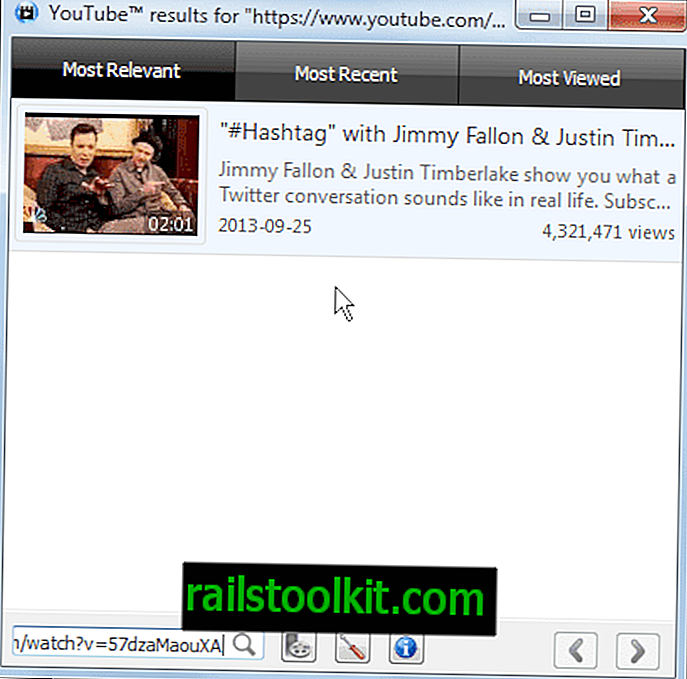
Niektóre odtwarzacze multimedialne, takie jak wymienione powyżej, obsługują odtwarzanie wideo w YouTube. SMPlayer jest dostarczany z własnym modułem YouTube, który można załadować za dotknięciem F11. Tutaj możesz obejrzeć popularne lub najnowsze filmy lub załadować dowolny film, który Cię interesuje, wklejając jego adres internetowy do formularza wyszukiwania lub wpisując w nim wyszukiwane hasło.
6. Przyspieszenie sprzętowe
Możesz spróbować wyłączyć przyspieszenie sprzętowe, jeśli ta opcja jest dostępna w wybranej przeglądarce internetowej.
Użytkownicy przeglądarki Firefox mogą włączyć przyspieszenie sprzętowe w następujący sposób:
- Załaduj about: config w pasku adresu przeglądarki.
- Potwierdź, że będziesz ostrożny.
- Wyszukaj gfx.direct2d.disabled i ustaw go na false za pomocą podwójnego kliknięcia.
- Wyszukaj warstwy.acceleration.disabled i ustaw go na false za pomocą podwójnego kliknięcia.
Poniższa metoda działała tylko w przypadku starszych wersji Firefoksa:
- Naciśnij klawisz Alt i wybierz Narzędzia> Opcje z menu, które się otworzy.
- Wybierz kartę Zaawansowane i tam Ogólne.
- Odznacz „Użyj przyspieszenia sprzętowego, jeśli jest dostępne”.
- Uruchom ponownie Firefox
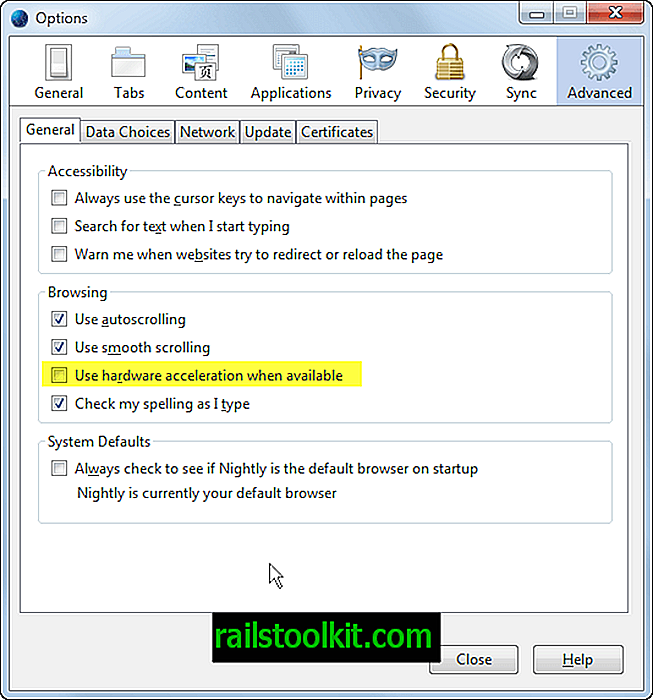
7. Sesje Firefox
Kolejna wskazówka dotycząca przeglądarki Firefox. Przeglądarka domyślnie zapisuje informacje o sesji co około 15 sekund. Może to powodować zacinanie się filmów lub przeskakiwanie dźwięku podczas przesyłania strumieniowego.
Spróbuj zwiększyć interwał zapisywania sesji. Wykonaj następujące czynności w przeglądarce:
- Wpisz about: config w pasku adresu i naciśnij Enter.
- Potwierdź, że będziesz ostrożny, jeśli po raz pierwszy tutaj.
- Filtruj dla browser.sessionstore.interval
- Kliknij dwukrotnie preferencję i zmień jej wartość na 60000 lub 100000. Czas jest w milisekundach, pierwsza wartość to 60 sekund, druga 100 sekund.
- Uruchom ponownie Firefox.
8. Upuść jakość
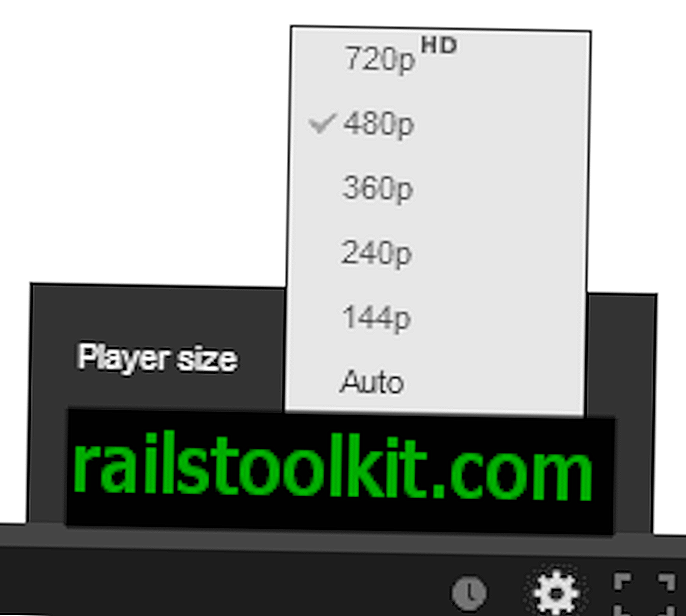
YouTube automatycznie wybiera jakość wideo. Możesz kliknąć ikonę ustawień w interfejsie odtwarzacza, a następnie jakość, aby ją zmienić. Postaraj się obniżać jakość krok po kroku, aby sprawdzić, czy to powoduje, że odtwarzanie jest przerywane.